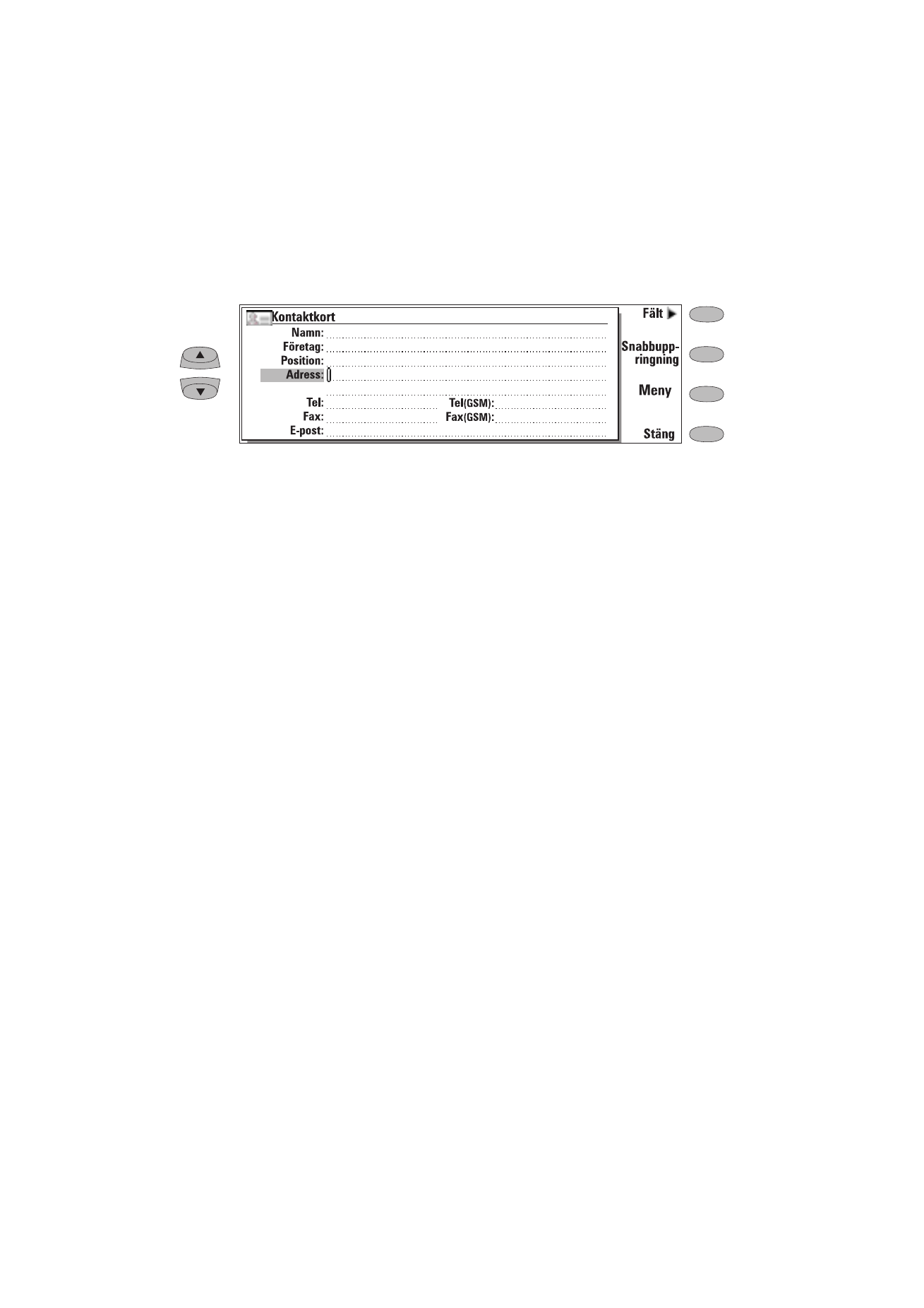
Användaranpassade
kontaktkort
Tryck på Fält i kontaktkortsmenyn om du vill ta
bort eller lägga till fält, eller förändra fältnamnen
på det kontaktkort som du för närvarande har
uppe (se figur 3-1). Om du vill förändra fältin-
ställningarna på alla framtida kort så måste du
förändra fältmallen, se ”Kontaktförteckning och
telefongränssnitt” på sidan 3-4.
Att lägga till fält på kontaktkorten:
1
Tryck på Nytt fält. En förteckning visas med
de tillgängliga fälten.
2
Välj ett fält och tryck på OK. Det kan bara ex-
istera ett fält för Namn, Position, Företag och
Anteckningar.
OBS: Tel/Fax fältet är till för alternerande samtal
(se kapitel 4 "Telefontillämpningen: Hantera
samtal - Alternerande samtal" på sidan 4-5).
Lösenordsfältet är till för bokningslösen (se
kapitel 9 "Kalender: Kalenderbokningar -
Lösenord för bokning" på sidan 9-4).
Att bestämma namnet på det valda fältet:
1
Välj ett fält och tryck på Ändra märke.
2
Välj en av de förinställda fältnamnen eller
bläddra ner till användardefinierade fält och
skriv in fältnamnet, t ex Sommarstuga eller
Modem, och tryck på OK.
Att radera det valda fältet:
Tryck på Ta bort fält. Namn-fältet kan inte
raderas.
OBS: Du kan bara skicka textmeddelanden till
telefonnummer som lagrats i fältet
Tel(GSM) eller Tel(PCN).
Genom att trycka Meny i ett öppnat kontaktkort
visas en ny uppsättning kommandon:
Kopiera kort — Skapar en kopia av kortet.
Kopiera innehåll — Kopierar innehållet i ett
kort till klippbordet. Du kan sedan klistra in
denna information i faxmeddelanden, note-
ringar och andra dokument genom att trycka
Ctrl-V.
Ta bort kort — Raderar det öppna kortet.
Nästa och Föregående kort — Öppnar nästa
och föregående kort respektive.
Kopiera till bokmärken — Kopierar URL-fältet
på kontaktkortet till bokmärken för WWW, (se
kapitel 7 "Internet: Bokmärken" på sidan 7-12).
Figur 3-1
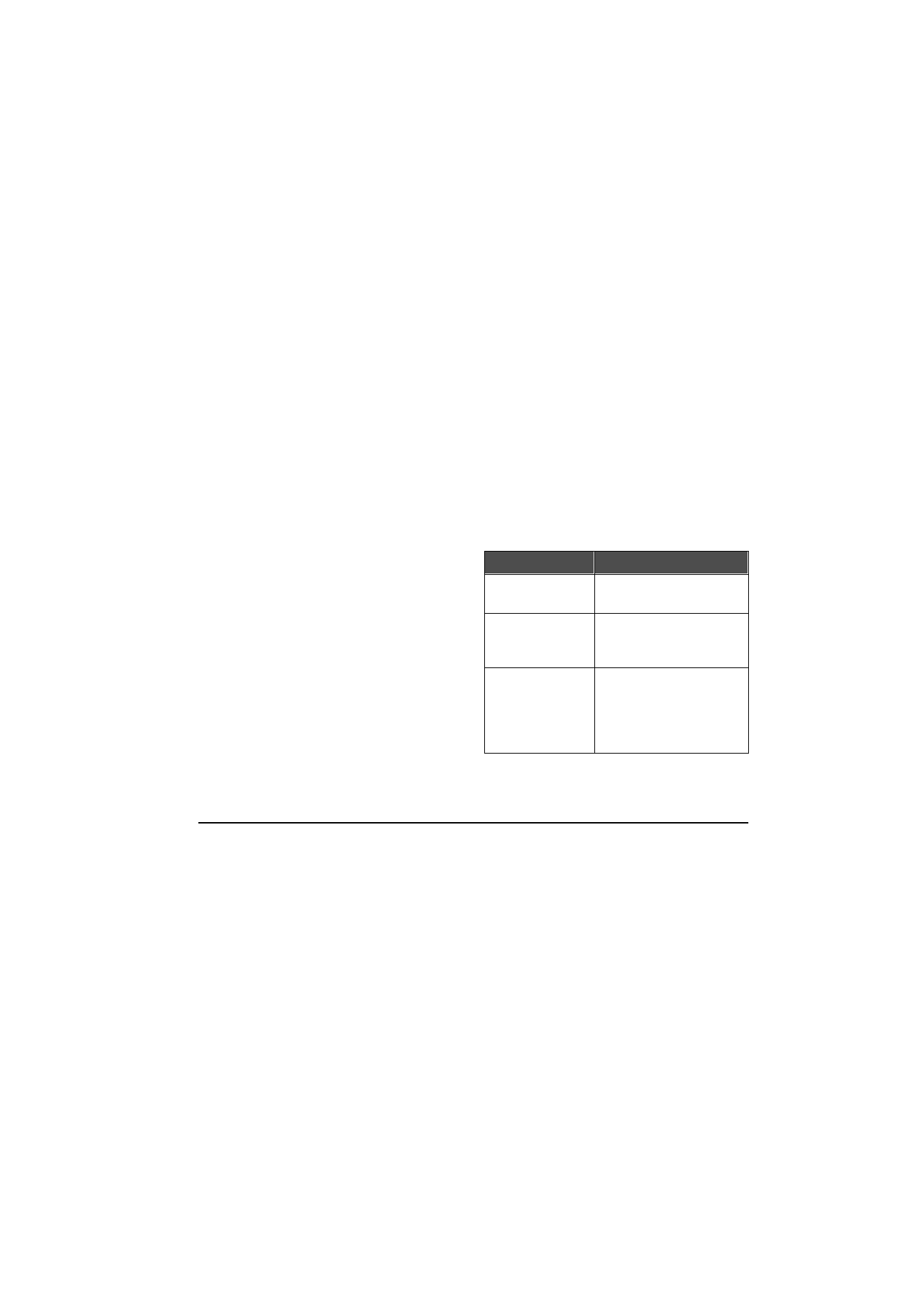
Kapitel 3 - Kontakttillämpningen
3-3
1998 Nokia Mobile Phones. All Rights Reserved.